Bei seiner Veröffentlichung im Jahr 2015 klang 3D Touch nach einer interessanten Technologie. Für viele begeisterte Benutzer war es eine großartige Funktion; obwohl sich die Aufregung bald beruhigte und nur wenige Benutzer den vollen Nutzen daraus zogen. Und jetzt stirbt 3D-Touch wirklich, da iOS 13 den größten Teil des Jobprofils von 3D-Touch auf haptische Berührung verlagert hat; Der 3D-Touch ist nur in älteren Iterationen lebendig.
Während die Serien iPhone XR und iPhone 11 3D-Touch vollständig abgeschafft haben, verfügen iPhone 6s/6s Plus, iPhone 7/7 Plus, iPhone 8/8 Plus, iPhone X/XS und iPhone XS Max mit iOS 13-Upgrade über beide Funktionen. Da die meisten 3D-Touchfunktionen entweder auf Haptik verlagert oder gemieden werden; Es ist sinnvoll, den 3D-Touch in iOS 13-Geräten zu deaktivieren.
3D-Touch ist eine Funktion, die Bildschirmempfindlichkeitshardware verwendet, um die Stärke des ausgeübten Drucks zu erkennen. Unterschiedliche Reaktionen wurden aufgerufen, die unterschiedlichen Druckniveaus entsprachen. Haptic Touch ist eine Softwarefunktion, die dem langen Drücken ähnelt und die Länge eines Fingerdrucks misst.
Ein weiterer wesentlicher Unterschied zwischen den beiden ist eine leichte Vibration. Da 3D Touch hardwareorientiert ist, trat bei der Verwendung eine leichte Vibration auf. Wohingegen Haptic Touch im Vergleich dazu eine glatte Oberfläche hat.
So deaktivieren Sie 3D Touch in iOS 13
Früher wurde 3D-Touch verwendet, um auf Apps zuzugreifen, ohne sie zu starten. Sie können Benachrichtigungen in der Vorschau anzeigen und vor allem mit bestimmten Apps „Peek and Pop“ anzeigen. Obwohl Haptic Touch Funktionen wie Startbildschirm-Verknüpfungen und Peek and Pop fehlen, hat es die meisten Funktionen übernommen. Um also die Verwirrung zwischen den beiden zu beseitigen, ist es ratsam, 3D Touch in iOS 13 auszuschalten.
Schritt 1. Öffnen Sie Einstellungen App auf Ihrem iPhone.
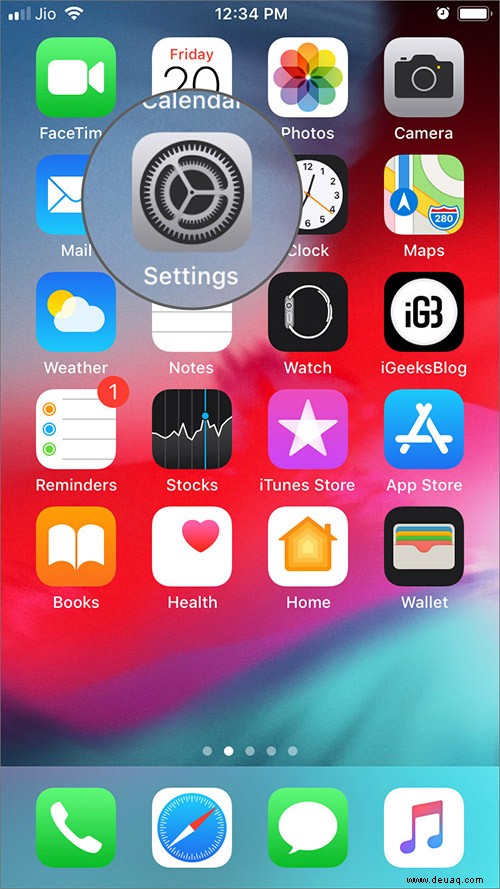
Schritt #2. Scrollen Sie nach unten und tippen Sie auf Barrierefreiheit .
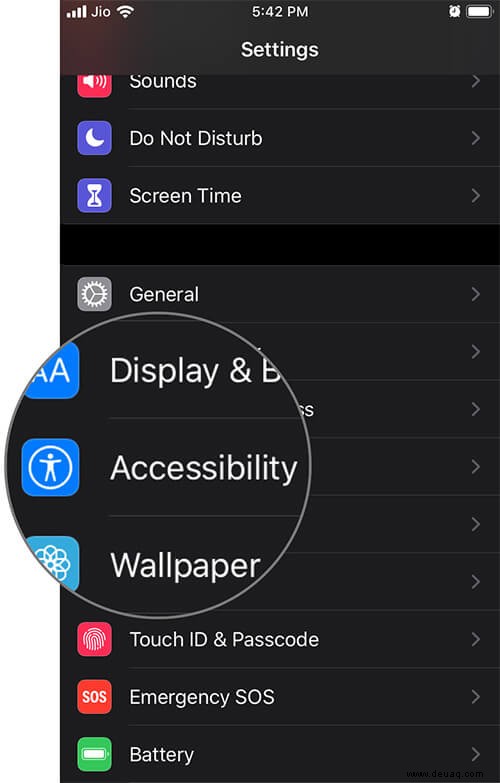
Schritt #3. Wählen Sie Berühren aus aus dem Menü. Tippen Sie auf 3D Touch &Haptic Touch .
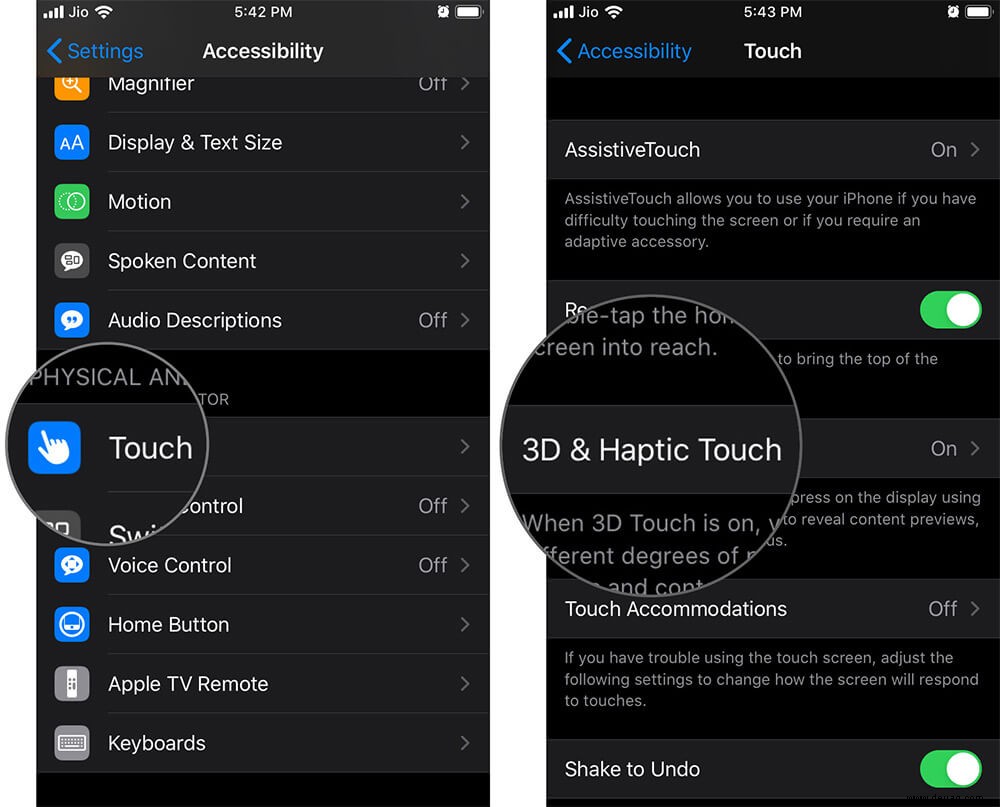
Schritt #4. Ausschalten den Umschalter neben 3D Touch.
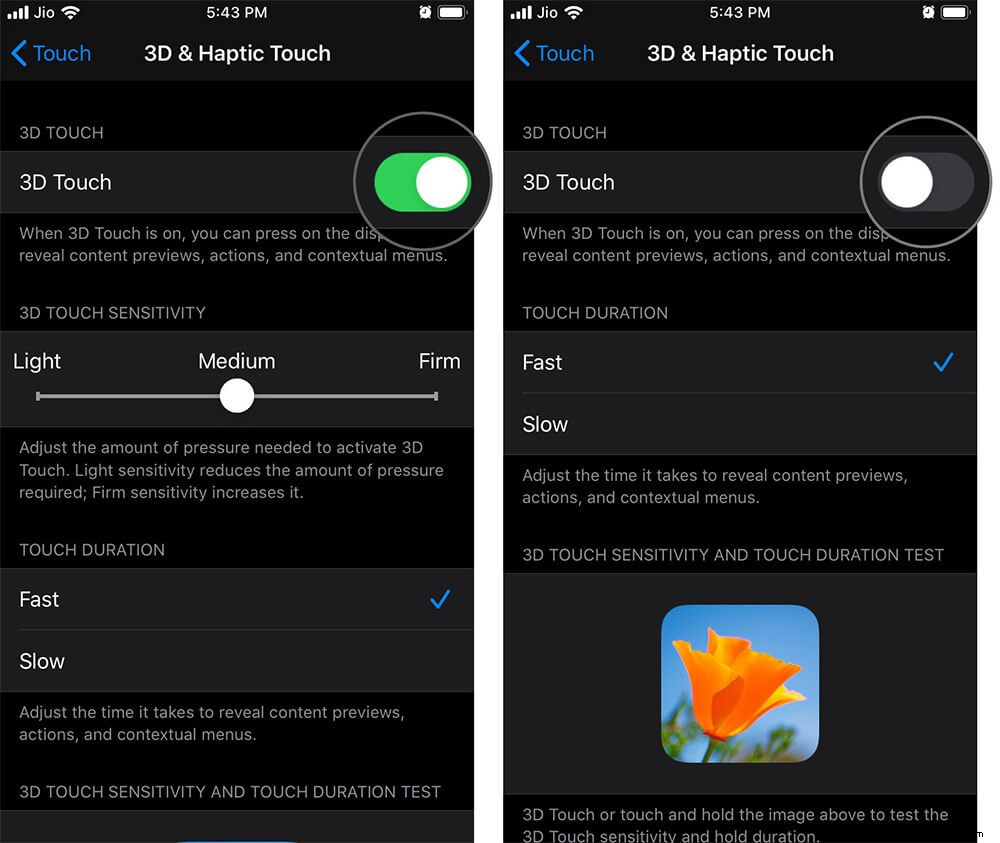
Dies wirkt sich in keiner Weise auf die Empfindlichkeit oder Funktionen von Haptic Touch aus. Wenn Sie zu den wenigen gehören, denen 3D Touch wirklich gefallen hat, können Sie es aktivieren, indem Sie den Schalter einschalten. Im selben Fenster können Sie auch die Empfindlichkeit der 3D-Berührung anpassen.
Anpassen der 3D-Berührungsempfindlichkeit in iOS 13
Schritt 1. Öffnen Sie Einstellungen → Barrierefreiheit → Berühren → 3D-Touch &Haptic Touch .
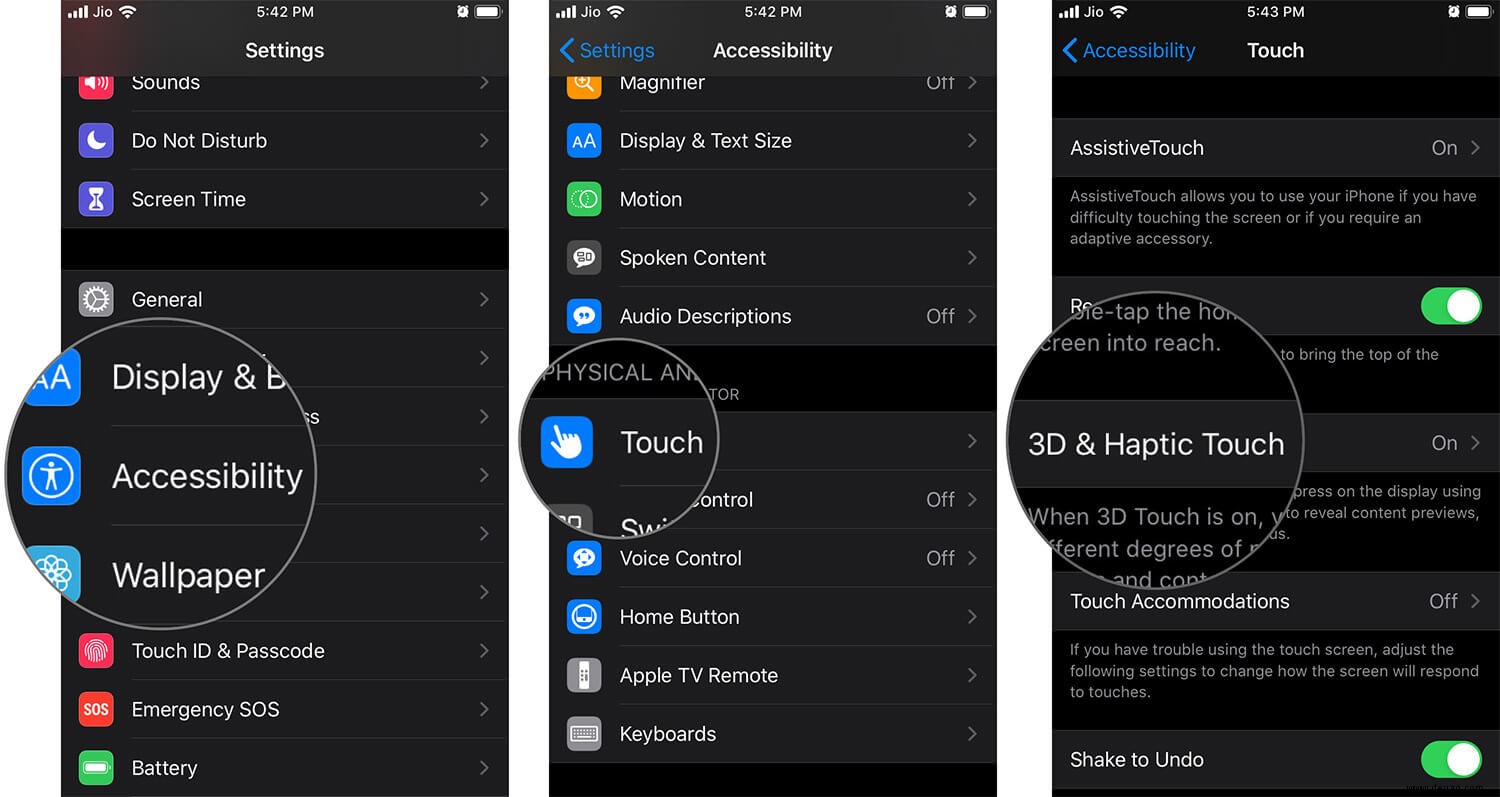
Schritt #2. Wählen Sie die 3D-Berührungsempfindlichkeit aus Option, die Sie bevorzugen, aus Leicht, Mittel und Fest .
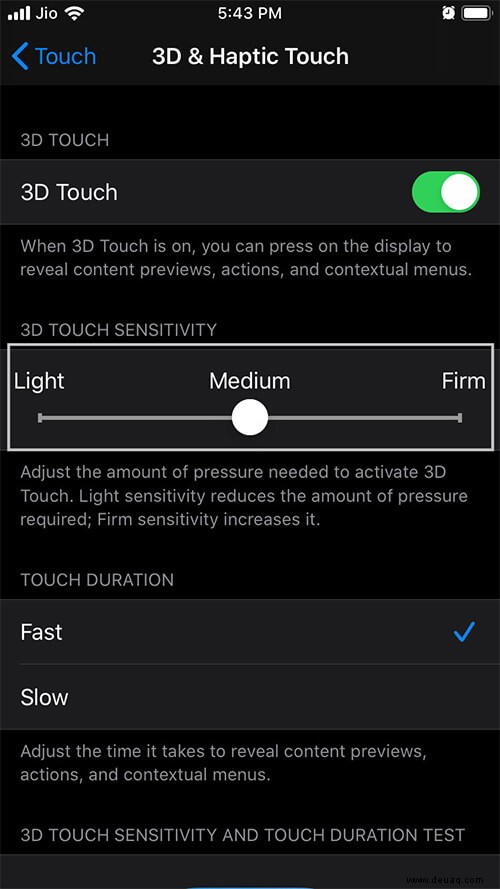
Das neue Update gibt Ihnen auch die Freiheit, die Empfindlichkeit von Haptic Touch im selben Fenster anzupassen.
Das ist jetzt alles!!
Die einzige Möglichkeit, 3D-Touch am Leben zu erhalten, besteht darin, ein Downgrade auf iOS 12 durchzuführen. Dabei verpassen Sie jedoch alle großartigen Funktionen, die iOS 13 zu bieten hat. Darüber hinaus wurde 3D-Touch von den meisten Benutzern kaum genutzt, nur einige Profis erkundeten das gesamte Spektrum der Technologie. Vielleicht ist es wiederum ein Beweis für Apples Brillanz, es zu töten und einige erstaunliche Funktionen einzuführen.
Hier sind einige Funktionen von iOS 13, die Ihnen sicherlich gefallen werden:-
- So aktivieren Sie den Dunkelmodus auf iPhone und iPad
- Aktivieren Sie den Low-Data-Modus auf iPhone und iPad
- So passen Sie Ihr Memoji an
- 3D Touch funktioniert nicht auf iPhone oder iPad
Was bevorzugen Sie mehr 3D Touch oder Haptic Touch? Gibt es eine Funktion, die Sie vermissen werden? Teilen Sie uns Ihre Ansichten und Bewertungen im Kommentarbereich unten mit.